Vous rencontrez des bugs, des ralentissements ou des plantages sur votre PC sous Windows 11 ou 10 ? Avant de vous résigner à une réinstallation complète du système, sachez qu’il existe des logiciels de réparation capables de résoudre la plupart des problèmes courants. Ces outils, souvent gratuits et faciles à prendre en main, vous permettent de corriger les erreurs de registre, de réparer les fichiers système endommagés ou encore d’optimiser les performances de votre ordinateur.
Dans cet article, nous avons sélectionné pour vous les 4 meilleurs logiciels pour réparer Windows 11 et 10. Certains s’adressent aux débutants avec une interface simple et des options automatisées, d’autres offrent un contrôle plus poussé pour les utilisateurs avancés. Dans tous les cas, ces outils vous aideront à résoudre vos soucis de PC sans prise de tête.
FixWin 11, l’outil tout-en-un pour réparer Windows
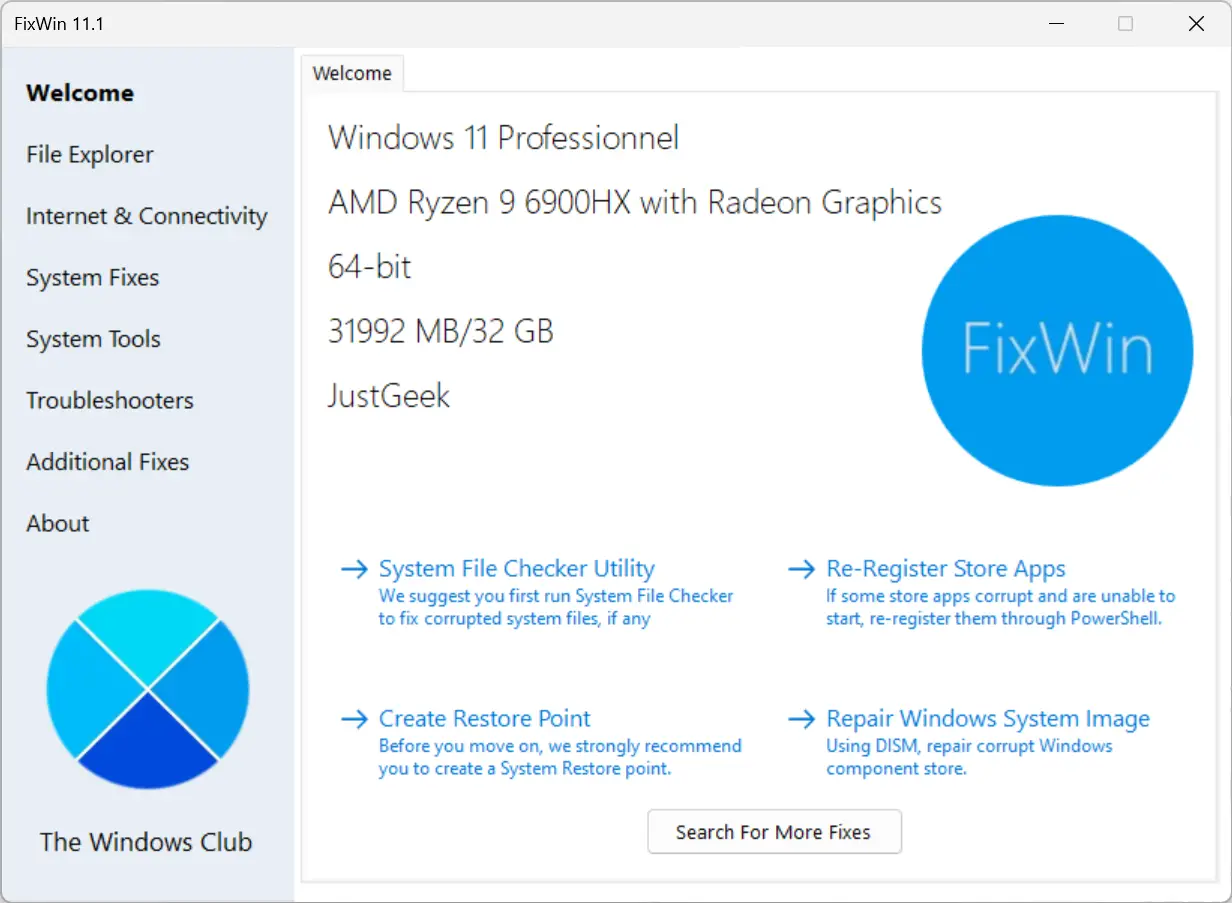
Commençons notre sélection avec FixWin 11, un logiciel gratuit et portable spécialement conçu pour dépanner la dernière version de Windows. Développé par The Windows Club, il permet de résoudre en quelques clics une centaine de problèmes courants, classés par catégories (explorateur de fichiers, réseau, système, etc.).
L’interface de FixWin 11 se veut à la fois simple et intuitive. Pour chaque correctif proposé, un petit bouton en forme de point d’interrogation permet d’obtenir une description précise de ce qu’il va corriger.
Parmi les fonctionnalités phares de FixWin 11, on peut citer :
- La vérification et la correction des fichiers système corrompus ou endommagés à l’aide de l’outil SFC (System File Checker)
- La réparation de l’image système de Windows 10 ou 11 via l’utilitaire DISM (Deployment Imaging and Servicing Management)
- La résolution des problèmes liés aux applications du Microsoft Store (impossible de les lancer, erreurs de téléchargement…)
- De nombreux correctifs pour l’Explorateur de fichiers : icône de la Corbeille manquante, miniatures non affichées, options de dossiers indisponibles…
- Des réparations réseau variées : problèmes de DNS, de pare-feu, de connexion Internet, de synchronisation OneDrive…
- Des outils systèmes pour réinitialiser les paramètres du menu Démarrer, de la barre des tâches, du Registre, de la recherche Windows…
FixWin 11 intègre également de nombreux utilitaires de dépannage (Troubleshooters) pour vous aider à identifier et résoudre les problèmes liés à l’audio, l’imprimante, les dossiers partagés, les connexions réseau, les mises à jour Windows, et bien plus encore.
Pour utiliser FixWin 11, il vous suffit de télécharger l’exécutable depuis le site officiel et de le lancer. Aucune installation n’est requise, ce qui en fait un outil idéal pour dépanner un PC même sans être administrateur. Une fois l’interface affichée, cliquez sur le bouton correspondant à votre problème et laissez FixWin 11 s’occuper du reste !
💡 Conseil : avant d’appliquer un correctif, nous vous recommandons de créer un point de restauration. Ainsi, en cas de mauvaise utilisation, vous pourrez toujours revenir en arrière.
Avec sa centaine de correctifs couvrant un large spectre de problèmes courants, FixWin 11 est un outil indispensable à garder sous la main pour réparer et optimiser votre PC sous Windows 10 ou Windows 11. Seul bémol, l’interface de l’application n’a pas été traduite en français.
Wintoys, l’outil gratuit pour optimiser et réparer Windows 11 et 10
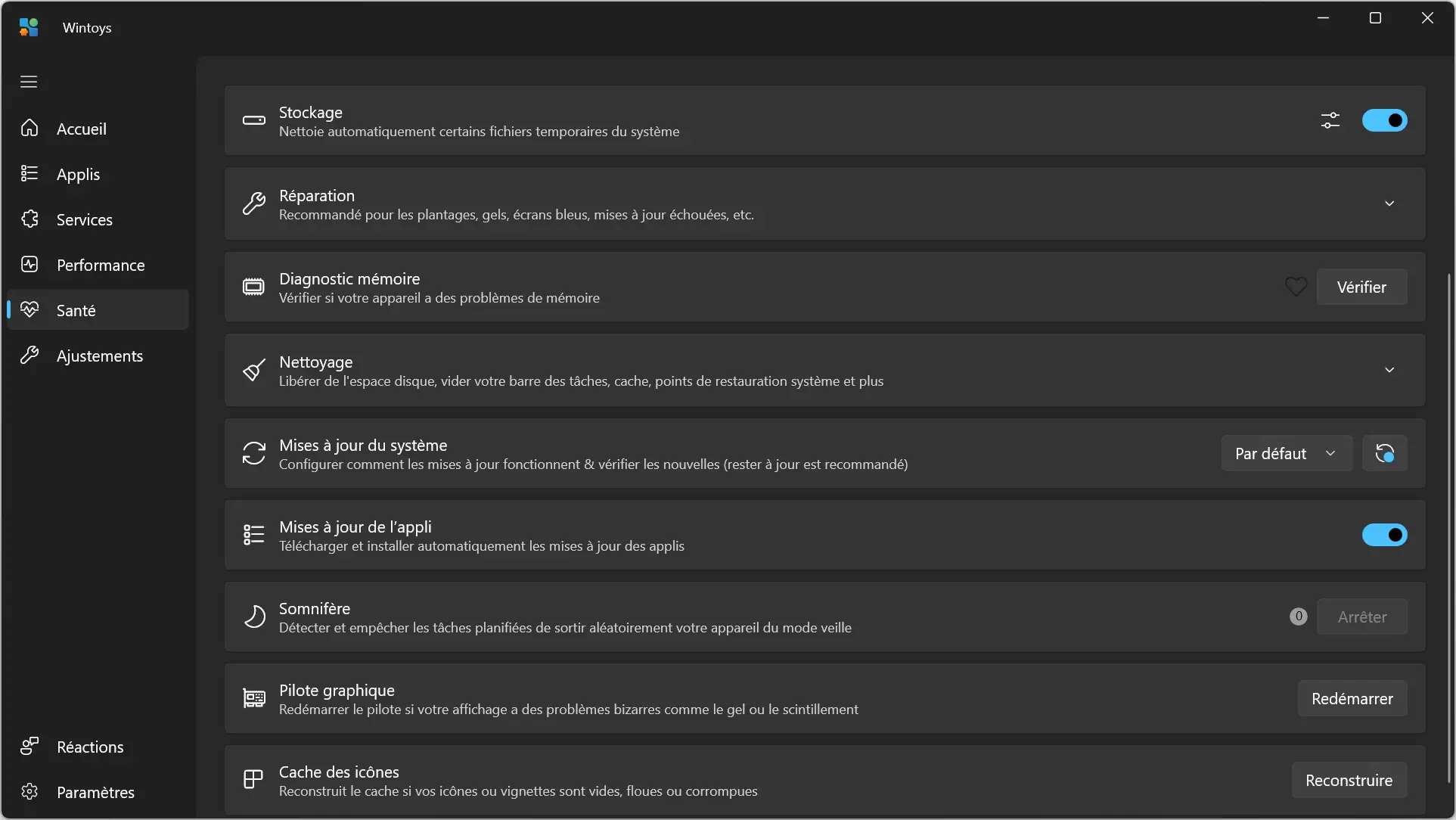
Wintoys est un logiciel gratuit développé par Bogdan Patraucean qui permet d’optimiser et de réparer Windows 11 et 10. Il se présente sous la forme d’une interface unique divisée en 5 menus principaux : Applis, Services, Performance, Santé et Ajustements. Depuis ces derniers, vous trouverez de nombreuses options permettant de personnaliser Windows à votre guise, mais aussi des raccourcis pratiques vers des utilitaires de réparation système.
Pour réparer Windows 10 ou 11, c’est le menu « Santé » qui va nous intéresser. Depuis ce dernier, on retrouve une option « Réparation » particulièrement utile pour résoudre les plantages, les gels, les écrans bleus de la mort (BSoD) ou encore les échecs de mise à jour.
En réalité, Wintoys utilise ici les outils en ligne de commande intégrés à Windows pour réparer le système, à savoir DISM (Deployment Image Servicing and Management), SFC (System File Checker) et CHKDSK (Check Disk). Il suffit de cocher l’une ou les trois options, puis de cliquer sur « Réparer » pour lancer le processus.
Autre fonctionnalité intéressante du menu : la possibilité de lancer l’outil « Diagnostic de mémoire Windows ». Celui-ci permet de vérifier si votre ordinateur rencontre des problèmes de mémoire, une cause fréquente d’instabilité du système.
Enfin, Wintoys propose deux options bien pratiques pour résoudre des soucis d’affichage courants. La première, « Redémarrer le pilote », peut vous dépanner si vous rencontrez des problèmes bizarres comme un gel ou un scintillement de l’écran. La seconde, « Reconstruit le cache », est à essayer si vos icônes ou vignettes apparaissent vides, floues ou corrompues.
En somme, Wintoys est un outil vraiment pratique et polyvalent pour personnaliser et garder son Windows 11 en bonne santé. Son approche « tout-en-un » évite de multiplier les logiciels et sa gratuité en fait une alternative de choix aux suites d’optimisation payantes. Si vous cherchez un couteau suisse pour réparer et booster votre PC, Wintoys est un sérieux candidat !
Vous pouvez télécharger la dernière version de Wintoys depuis le Github du développeur ou le Microsoft Store.
Article complet : 👉 Wintoys : l’outil ultime pour optimiser et réparer Windows 11
Windows Repair Toolbox, une suite d’outils pour réparer et optimiser Windows
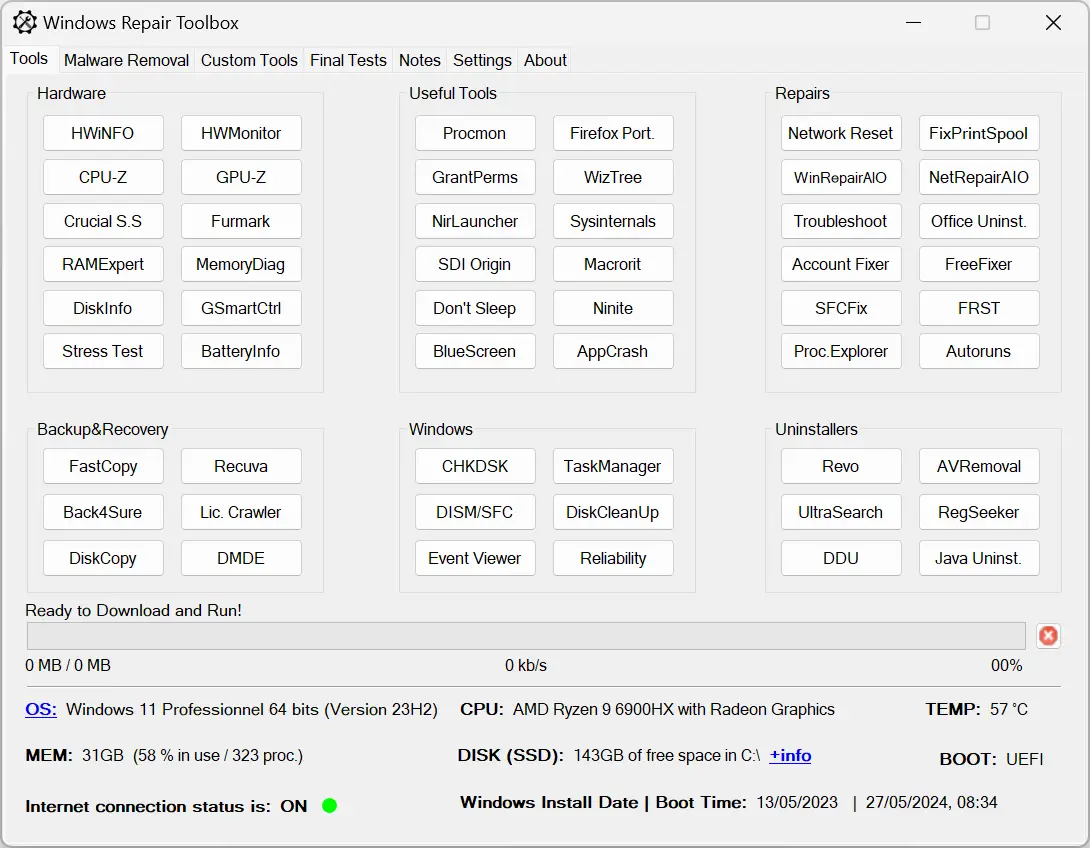
Windows Repair Toolbox est une suite d’outils portable et gratuite qui permet de réparer et d’optimiser Windows 10 et 11. Développée par WinTools, elle se présente sous la forme d’une interface à onglets regroupant de nombreux utilitaires et logiciels tiers pour diagnostiquer et résoudre les problèmes courants.
L’onglet « Tools » (Outils) de Windows Repair Toolbox donne accès à un grand nombre de programmes portables pour diverses tâches :
- Hardware : des outils pour analyser et monitorer les composants matériels de votre PC (CPU-Z, GPU-Z, HWiNFO, MemoryDiag…).
- Useful Tools : une sélection d’utilitaires pratiques pour gérer les permissions, installer des applications, analyser vos crashs d’applications, gérer les partitions…
- Repairs : des outils pour réparer des problèmes spécifiques (réinitialisation réseau, réparation des comptes utilisateurs, analyse SFC…).
- Backup & Recovery : des logiciels pour sauvegarder et restaurer vos données.
- Windows : des raccourcis vers les outils natifs de Windows pour vérifier les disques (CHKDSK), réparer les fichiers système (DISM/SFC), nettoyer les disques, etc.
- Uninstallers : des programmes de désinstallation avancée pour supprimer complètement les applications de votre PC.
Par ailleurs, vous avez également un onglet nommé « Malware Removal » (Suppression des malwares) qui est particulièrement utile en cas d’infection de votre PC. Il propose des outils portables reconnus pour scanner votre système et éradiquer les virus, spywares, rootkits et autres menaces (Malwarebytes, ESET, HitmanPro, RogueKiller…). On y trouve également des utilitaires pour nettoyer les résidus de malwares et réparer les dégâts qu’ils ont pu causer.
Le principal atout de Windows Repair Toolbox est de centraliser dans une même interface des dizaines d’outils reconnus et efficaces pour régler la plupart des soucis que vous pourriez rencontrer sous Windows 10 et 11. Plus besoin de chercher chaque logiciel sur le web, de l’installer et de le mettre à jour individuellement : Windows Repair Toolbox s’occupe de tout.
Bien que l’interface ne soit disponible qu’en anglais, elle reste relativement simple à prendre en main grâce à une organisation claire en onglets thématiques. Chaque outil est accompagné d’une brève description de sa fonction.
Que vous soyez un débutant cherchant une solution tout-en-un pour remettre votre PC d’aplomb ou un utilisateur avancé à la recherche d’une trousse à outils complète, Windows Repair Toolbox devrait répondre à vos attentes. À essayer d’urgence !
Windows Repair, l’outil de réparation automatique tout-terrain
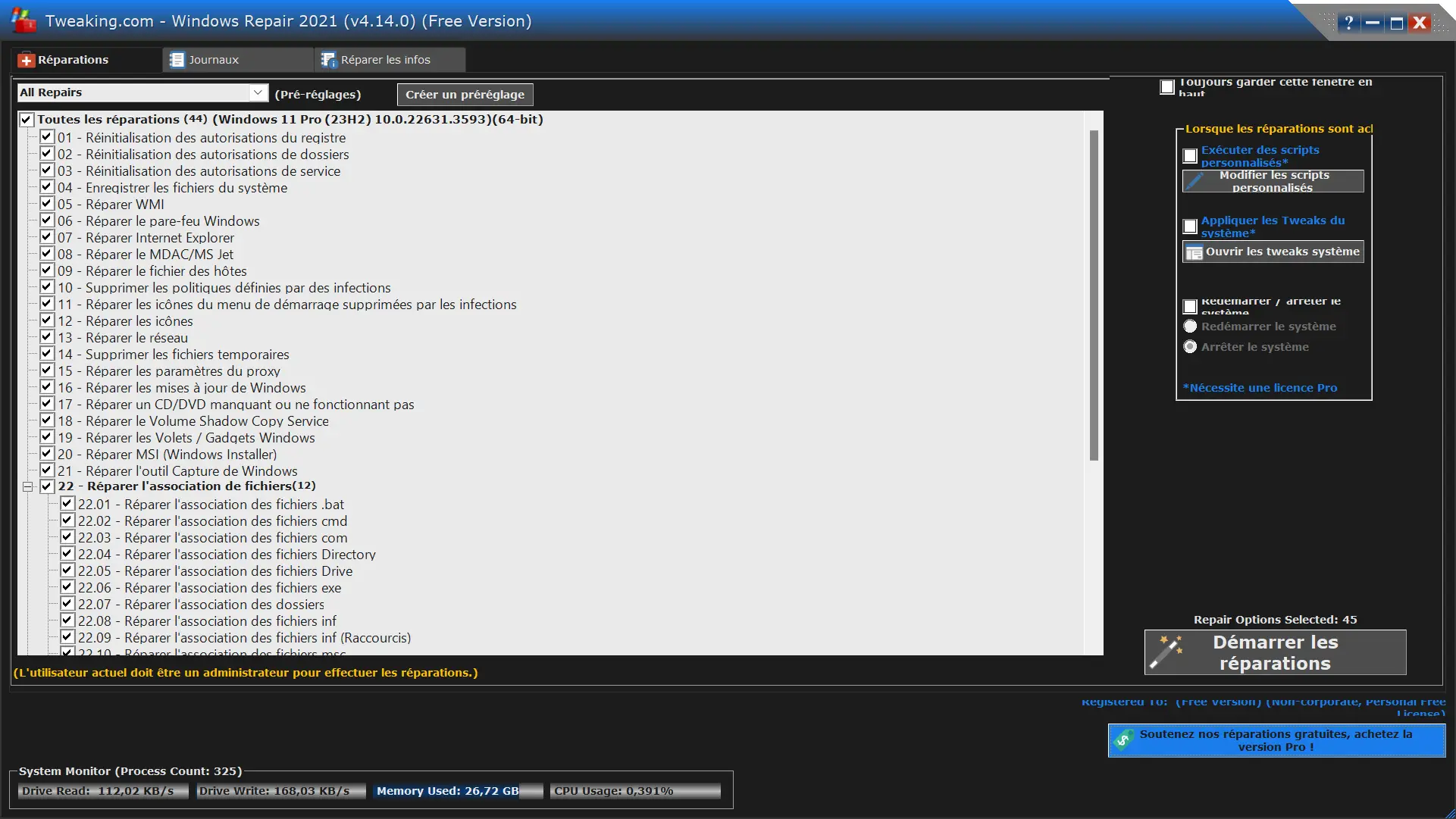
Terminons ce tour d’horizon avec Windows Repair, un logiciel de réparation automatique développé par Tweaking.com. Comme son nom l’indique, il a pour mission de diagnostiquer et de réparer une variété de problèmes courants rencontrés sur les systèmes Windows : erreurs de registre, dysfonctionnements du système de fichiers, problèmes de connectivité réseau, icônes cassées et j’en passe. Au total, le logiciel embarque pas moins de 44 processus de réparation.
Bon, par contre, on ne peut pas dire que son interface soit la plus attrayante qui soit. Elle pourrait même en rebuter plus d’un. Néanmoins, malgré cet aspect, Windows Repair guide efficacement les utilisateurs à travers les différentes étapes du processus de réparation, en fournissant des explications détaillées sur chaque action effectuée.
Enfin, notez que Windows Repair est proposé en version gratuite pour un usage personnel et en version professionnelle pour les utilisateurs ayant des besoins plus avancés. Pour tester l’outil, rendez-vous sur le site de Tweaking.com.
Conclusion
Vous l’aurez compris, il n’est pas toujours nécessaire de réinstaller complètement Windows en cas de problème. Avec les bons outils de réparation comme ceux présentés dans cet article, vous pouvez résoudre la plupart des bugs et redonner un coup de jeune à votre PC sans perdre vos données et vos logiciels.
Chacun des 4 logiciels sélectionnés a ses forces et ses spécificités. À vous de choisir celui qui correspond le mieux à votre niveau de compétence et à l’ampleur des dégâts sur votre système.
Dans tous les cas, pensez à créer un point de restauration avant toute opération sensible. Avec ces précautions et un bon outil de réparation sous la main, vous devriez pouvoir triompher de la plupart des soucis de Windows !
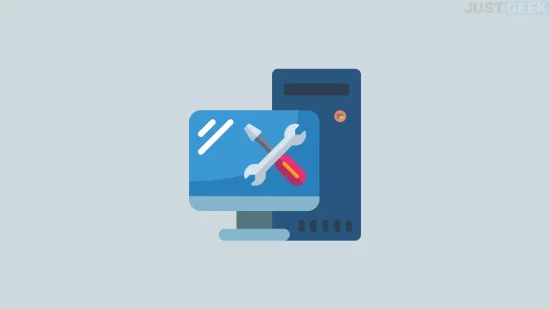

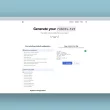
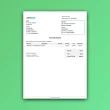



Bonjour,
J’ai souvent utilisé Windows Repair, mais après répération il faut redéfinir Les utlisation par défaut des logiciel, c’est lourd Maintenant, je l’utilise comme racourci pour aller en mode sans échec de mon WIn11, m’évitant toutes les manip. »naturelles ». Pour les autres, je vais tester. Merci
Cdt
Eric
Il y a aussi Fixit que vous aviez présenté, il me semble. Peut-être qu’il n’est plus d’actualité…
Ah oui, exact, Guillaume ! Le site existe toujours en tout cas.